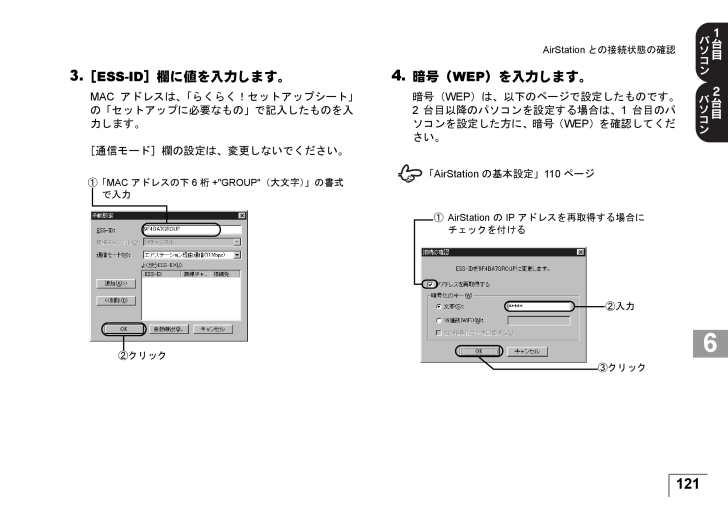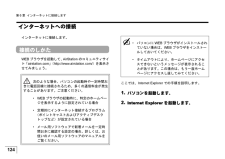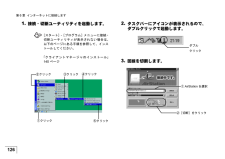1216 6 6 6AirStation との接続状態の確認6 6 6 6 63.[ESS-ID]欄に値を入力します。MAC アドレスは、 「らくらく!セットアップシート」の「セットアップに必要なもの」で記入したものを入力します。[通信モード]欄の設定は、変更しないでください。4.暗号(WEP)を入力します。 暗号( WEP )は、以下のページで設定したものです。2 台目以降のパソコンを設定する場合は、 1 台目のパソコンを設定した方に、暗号( WEP )を確認してください。①「 MAC アドレスの下 6 桁 +"GROUP" (大文字) 」の書式で入力②クリック「 AirStation の基本設定」 110 ページ②入力③クリック① AirStation の IP アドレスを再取得する場合にチェックを付ける









![前ページ カーソルキー[←]でも移動](http://gizport.jp/static/images/arrow_left2.png)